Se você quer jogar League Of Legends ou ainda não jogou, mas quer conhecer, veja como instalar o jogo League of Legends no Linux via PlayOnLinux.
- Como instalar o jogo Flare: Empyrean Campaign no Linux
- Como instalar o Doomsday Engine no Linux via Flatpak
- Como instalar o Prism Launcher no Linux via Flatpak
- Como instalar o divertido jogo FreeCraft no Linux via Snap
- Como instalar o jogo Open Tyrian no Linux via Snap
League of Legends é um jogo online em ritmo acelerado, competitivo, que combina a velocidade e a intensidade de um RTS com elementos de RPG.

No jogo, duas equipes de campeões poderosos, cada uma com um design único e estilo de jogo, batalham frente a frente em vários campos de batalha e modos de jogo.
Com uma lista cada vez maior de campeões, atualizações frequentes e um cenário de torneio próspero, League of Legends oferece longevidade infinita para jogadores de todos os níveis de habilidade.
Infelizmente, o jogo só possui versões para Windows e Mac OS X. Mas nesse tutorial, mostrarei como executar o jogo no Ubuntu, usando o PlayOnLinux.
Conheça melhor o jogo League Of Legends e o PlayOnLinux
Para saber mais sobre o jogo League Of Legends, clique nesse link.
Para saber mais sobre o PlayOnLinux, acesse a página do programa.
Como instalar o jogo League Of Legends usando o PlayOnLinux
Instalando os pré requisitos
Para instalar o jogo League Of Legends usando o PlayOnLinux no Ubuntu, você deve fazer o seguinte:
Passo 1. Abra um terminal (no Unity use as teclas CTRL + ALT + T);
Passo 2. Instale as dependências a seguir para evitar problemas nos passos posteriores;
sudo apt-get install mesa-utils mono-runtime libmono-system-core4.0-cil mono-complete -yInstalando o PlayOnLinux
Se ainda não tiver o PlayOnLinux no seu sistema, instale-o usando a Central de programas do seu sistema.
Caso você use o Ubuntu e queira usar uma versão mais recente, siga os passos desse outro tutorial:
Como instalar o Playonlinux no Ubuntu e derivados
Instalando o League Of Legends usando o PlayOnLinux
Passo 1. Execute o PlayOnLinux digitando playonlinux no Dash ou em um terminal, seguido da tecla TAB;
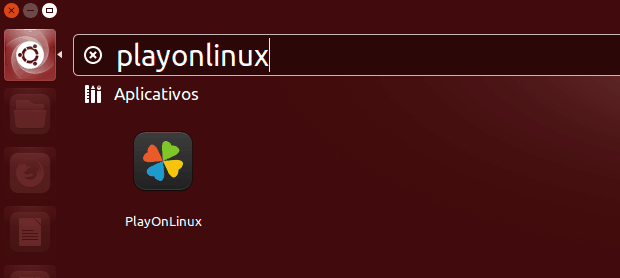
Passo 2. Com o programa na tela, clique no botão instalar;
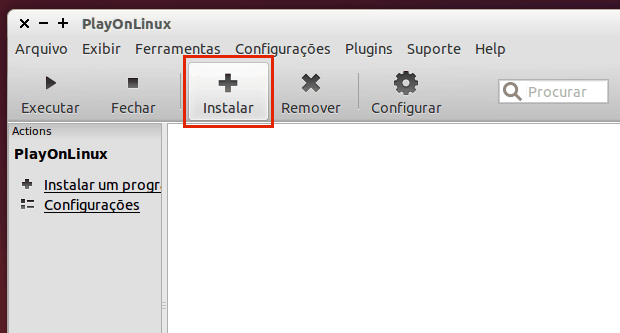
Passo 3. Na tela que aparece, clique dentro da caixa de pesquisa e digite league. Quando aparecer um item com o nome “League Of Legends”, clique nele e depois no botão “Instalar”. Se aparecer algumas mensagens, apenas leia e confirme;
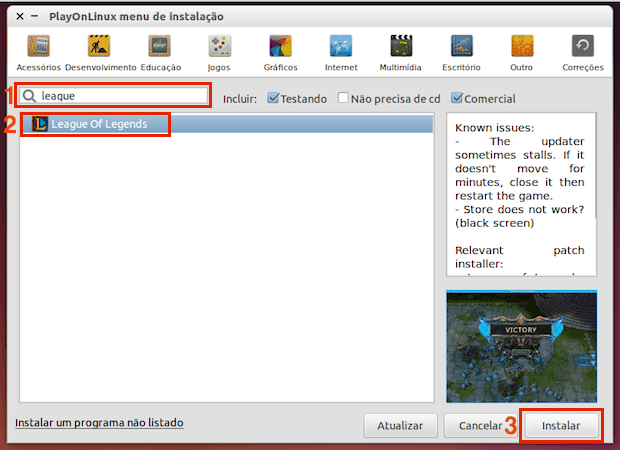
Passo 4. Na primeira tela do assistente de instalação, apenas clique no botão “Avançar”;
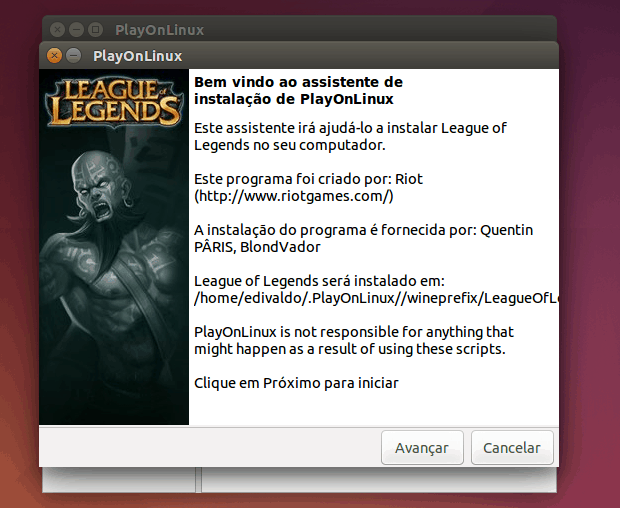
Passo 5. Na próxima tela, clique em “Baixar o programa” e depois no botão “Avançar”;
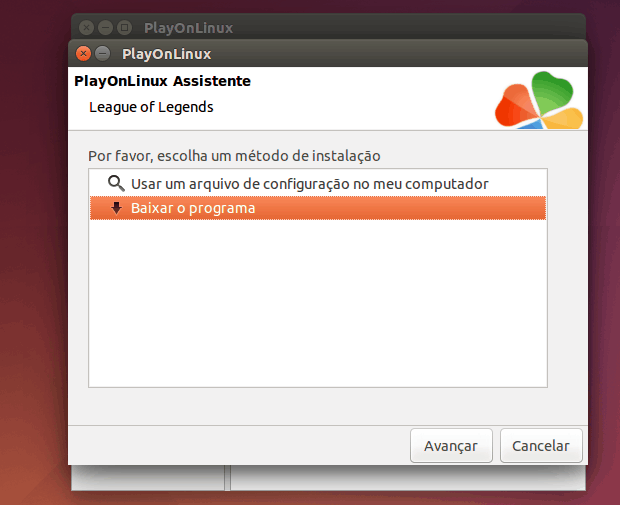
Passo 6. Aguarde enquanto o assistente baixa o arquivo de instalação do jogo. Dependendo de sua conexão e do horário, isso pode demorar bastante;
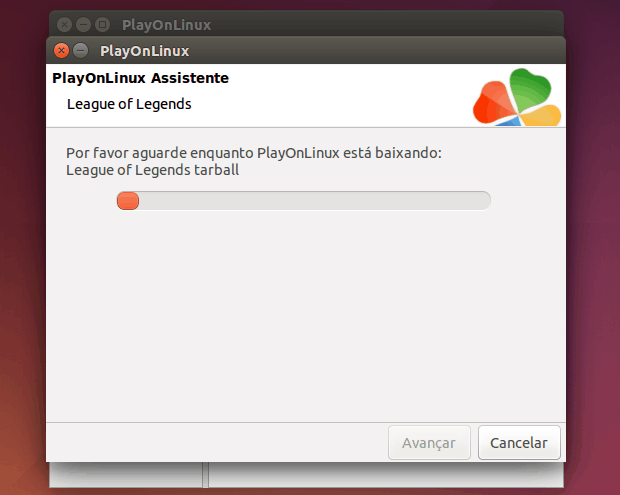
Passo 7. Se aparecer uma tela pedindo a instalação dos pacotes Wine Mono ou Gecko, clique no botão “Instalar”;
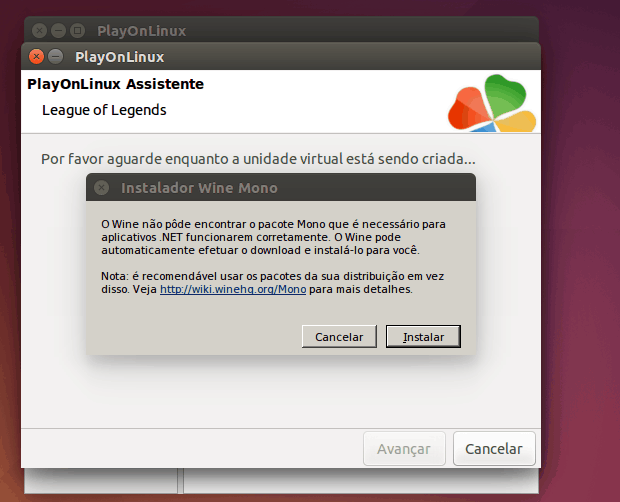
Passo 8. Se for pedido para instalar as “Fontes da Microsoft”, clique em “Avançar”;
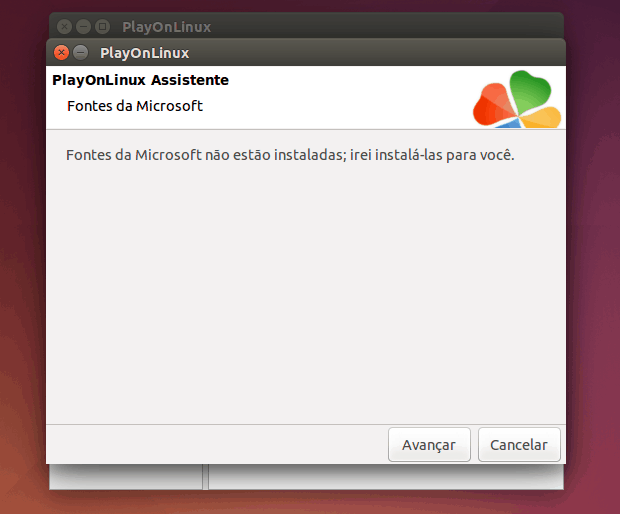
Passo 9. Na próxima tela, marque a opção “Eu aceito” e clique no botão “Avançar”;
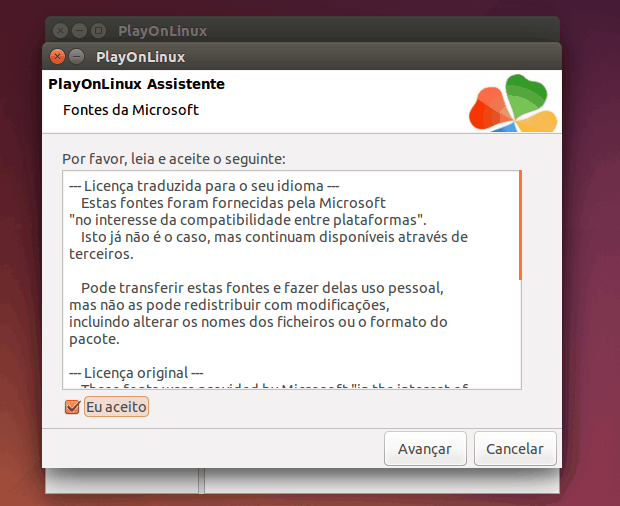
Passo 10. Atente para essa mensagem, ela basicamente diz para você não executar o jogo no final do processo de instalação. Novamente, clique em “Avançar”;
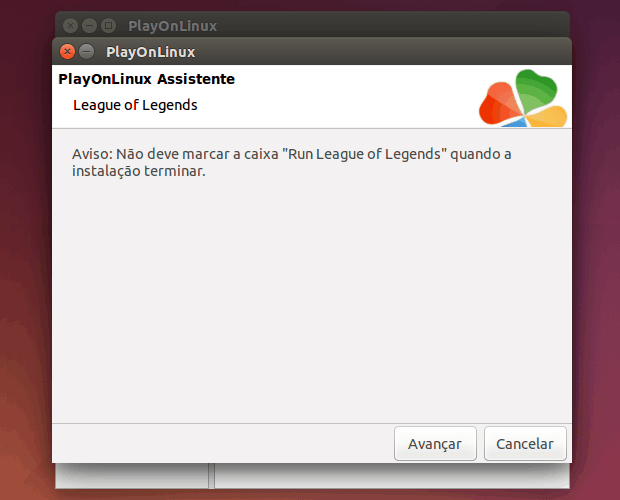
Passo 11. A partir desse ponto, começar realmente a instalação do jogo;
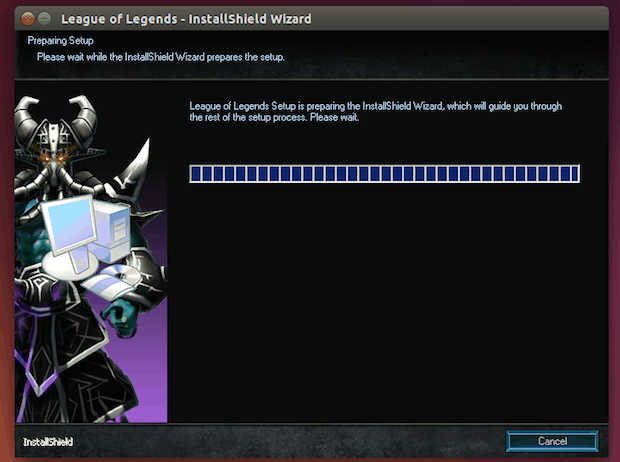
Passo 12. Na próxima tela, clique no botão “Next”;

Passo 13. Na tela seguinte, deixe como está (essa é a melhor opção) ou escolha outra pasta clicando no botão “Change…”. Depois clique no botão “Next”;
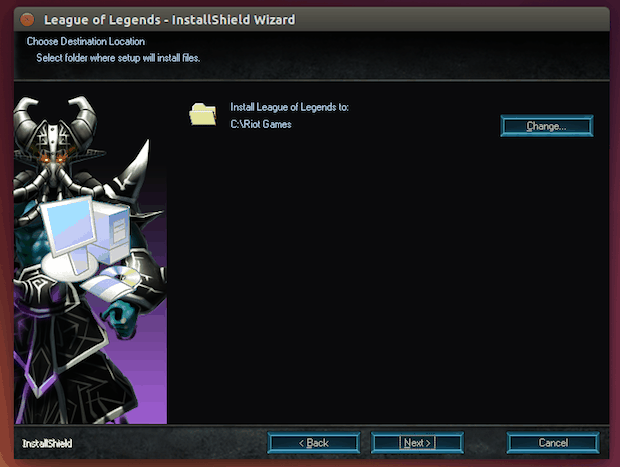
Passo 14. Marque a primeira opção para aceitar os termos de uso do software e a seguir, clique no botão “Next”;
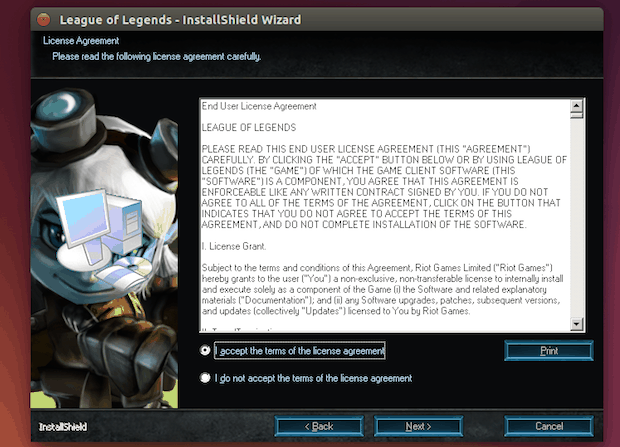
Passo 15. Marque a opção “Complete” e então clique no botão “Next”;
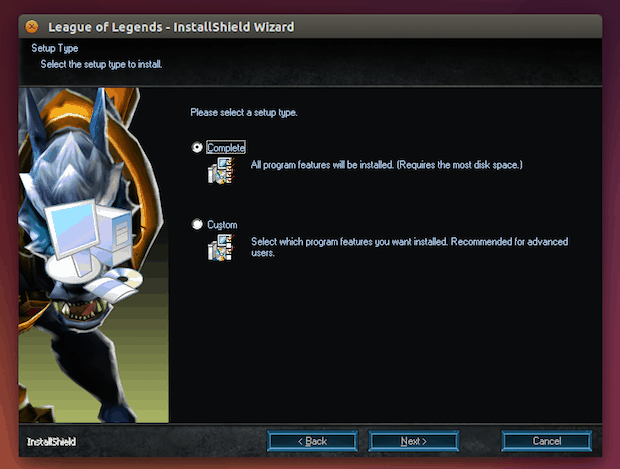
Passo 16. Na tela seguinte, clique no botão “Install”;
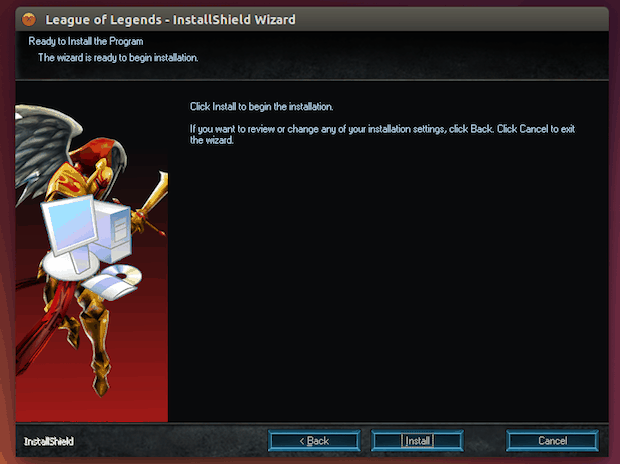
Passo 17. Agora aguarde, enquanto o jogo é instalado;
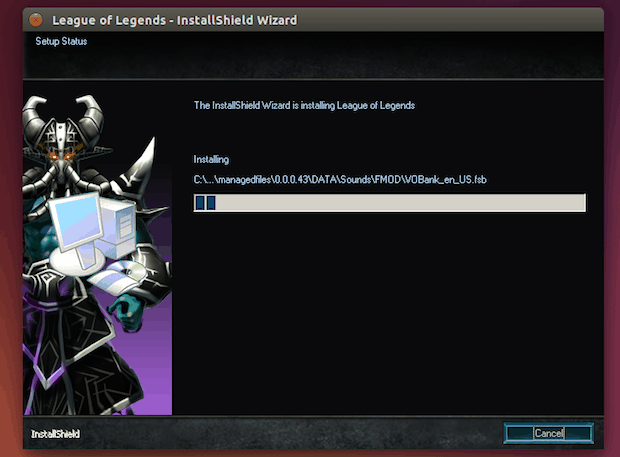
Passo 18. Na última tela, desmarque a opção “Lauch League of Legends” e depois clique no botão “Finish”, para encerrar a instalação sem executar o jogo;
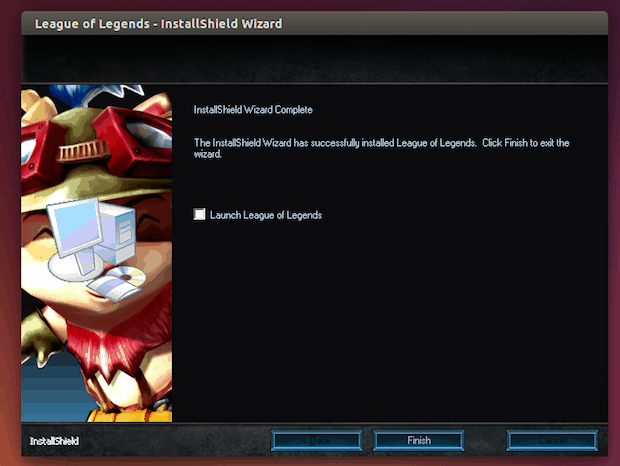
Passo 19. A seguir será mostrado uma mensagem. Nessa tela, apenas clique em “Avançar”;
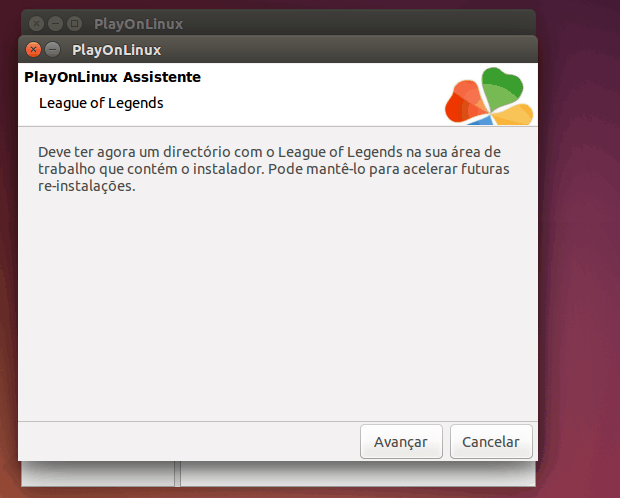
Passo 20. Depois disso, você verá que já existe uma pasta com o instalador do jogo, um atalho dele na área de trabalho e dentro da janela do PlayOnLinux. Feche o programa para ir para o próximo passo;
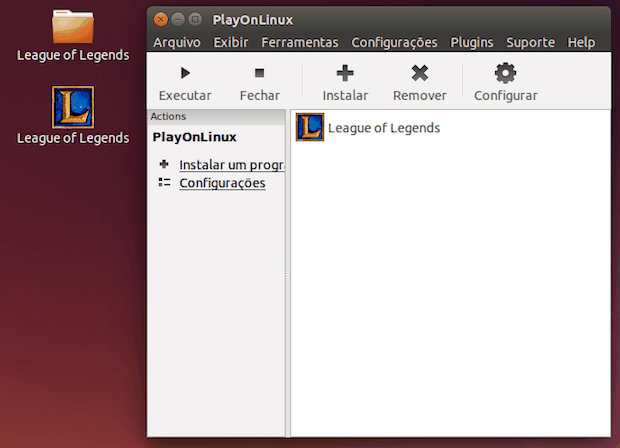
Patcheando o League of Legends com o TuxLoL
Como o Wine não é capaz de lidar com mipmaps de texturas menor do que um bloco, você deve usar TuxLoL para corrigir alguns arquivos de League of Legends para conseguir fazer o jogo funcionar. Para isso, faça o seguinte:
Passo 1. Passo 1. Abra um terminal (no Unity use as teclas CTRL + ALT + T);
Passo 2. Baixe o programa TuxLoL com o comando a seguir;
wget https://bitbucket.org/Xargoth/tuxlol/downloads/tuxlol-0.1-dd62ba8-bin.tar.gzPasso 3. Descompacte oa arquivo baixado com o comando;
tar -xvf tuxlol-0.1-dd62ba8-bin.tar.gzPasso 4. Vá para a pasta criada;
cd tuxlol-0.1-dd62ba8-binPasso 5. Execute TuxLoL, seguindo o exemplo abaixo, mas substituindo o usuario pelo nome do seu usuário;
mono tuxlol.exe patch --dir /home/usuario/.PlayOnLinux/wineprefix/LeagueOfLegends/drive_c/Riot\ Games/League\ of\ Legends/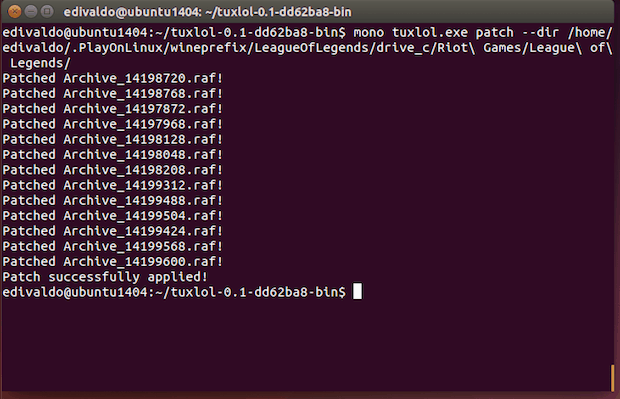
Lembre-se! Você terá que reaplicar esse patch toda vez que atualizar o League Of Legends.
Executando o League of Legends
Passo 1. Execute League of Legends a partir do ícone na área de trabalho ou abrindo o PlayOnLinux, clicando nele de pois no botão “Executar”;
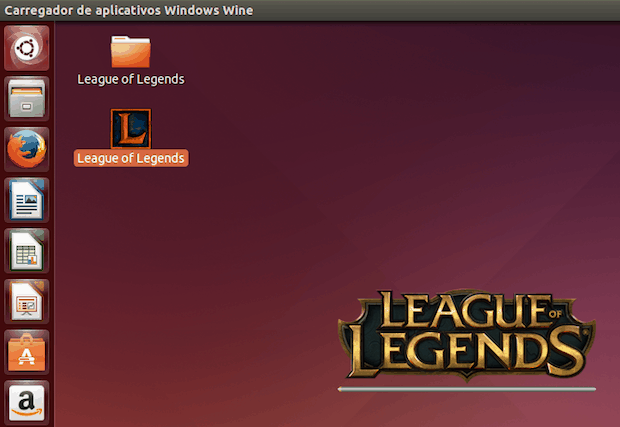
Passo 2. Na primeira inicialização, o programa irá fazer uma atualização. Aguarde!;
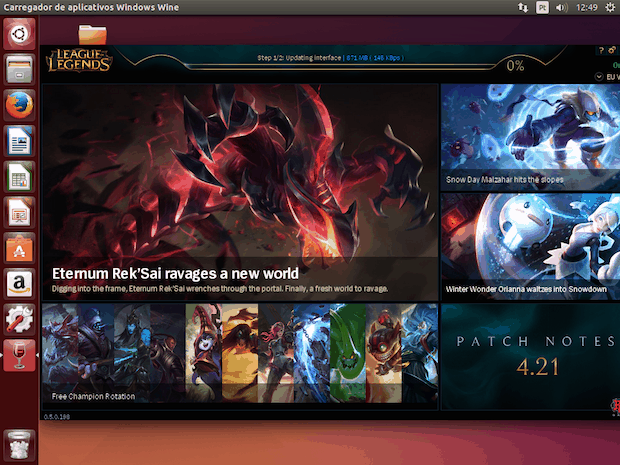
Passo 3. Quando a atualização for concluída, o botão play ficará ativo. Clique ele e na janela seguinte, faça login com a sua conta e comece a aproveitar o jogo.
Pronto! Agora, sempre que quiser jogar novamente, basta clicar no ícone do League Of Legends na sua área de trabalho. Boa diversão!